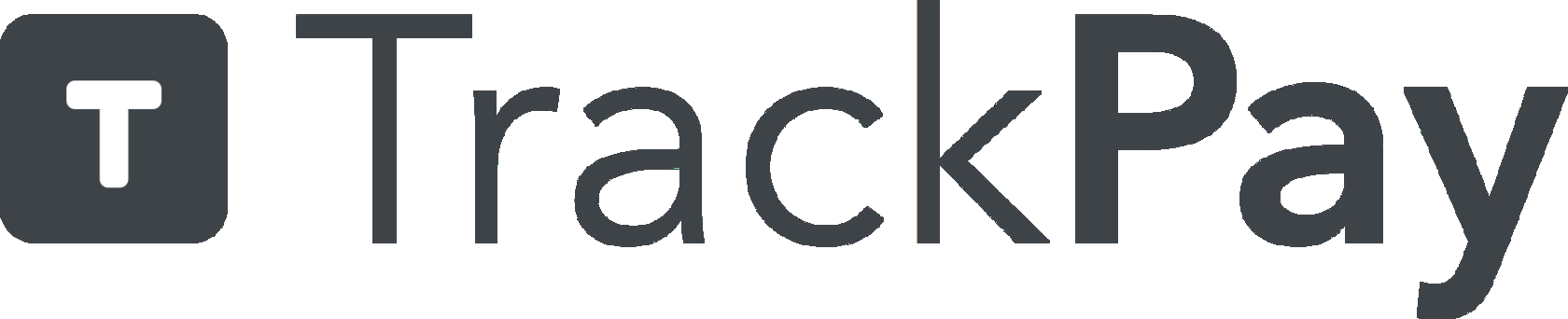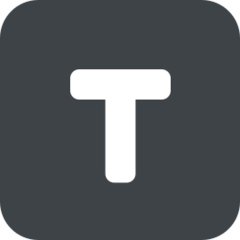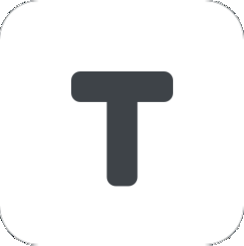Aide
Bienvenue chez TrackPay ! Nous avons réalisé ce mode d’emploi pour vous accompagner lors de vos premiers pas avec notre solution et vous permettre de bénéficier pleinement des fonctionnalités proposées.
Mon compte TrackPay
Créer un compte
Pour créer votre compte TrackPay, rendez-vous sur la page https://app.trackpay.io/signup et remplissez les champs du formulaire d’inscription.
Renseignez votre adresse mail professionnelle ainsi qu’un mot de passe robuste et unique.
Les informations concernant votre entreprise nous sont nécessaires pour pouvoir faciliter le paiement de vos factures par vos débiteurs ainsi que pour la constitution rapide de dossiers de recouvrement complets. Ces informations seront celles utilisées par défaut lors des procédures de suivi de vos factures, veillez donc bien à leur exactitude.
Une fois les champs renseignés, validez le formulaire et vous voilà prêt à vous libérer de vos relances!
Me connecter
Pour vous connecter à votre tableau de bord, rendez vous sur la page https://app.trackpay.io/signin et renseignez votre adresse mail et votre mot de passe.
En cas d’oubli de vos identifiants, envoyez un mail à l’adresse support@trackpay.io pour que nous vous envoyions un lien de réinitialisation de votre mot de passe.
Vous voilà maintenant connecté à votre tableau de bord TrackPay !
Paramètres du compte
Vous pouvez à tout moment modifier les informations renseignées lors de votre inscription dans la section « Mon Compte » de votre tableau de bord, ou en suivant le lien https://app.trackpay.io/users/profile .
Ces informations seront celles utilisées par défaut lors des procédures de suivi de vos factures, veillez donc à toujours les garder à jour.
Importer mes factures
TrackPay dispose de trois méthodes pour récupérer vos factures et ainsi prendre en charge dès réception leur suivi :
- Directement depuis votre logiciel de facturation si celui-ci est compatible à notre solution;
- En important son fichier PDF sur votre tableau de bord;
- Par saisie manuelle à partir du formulaire de création d’une facture.
Automatiquement par mon logiciel de facturation
La connexion de TrackPay à votre logiciel de facturation nous permettra de récupérer automatiquement, sans action requise de votre part, vos factures nouvellement créées pour effectuer leur suivi.
Vous êtes évidemment notifié à chaque nouvelle procédure lancée, et seules les factures créées suite à votre inscription sur la plateforme TrackPay seront importées.
Nous ne récupérons pas les factures encore en brouillon ou payées, et ne réceptionnons donc que les factures à payer ou en retard.
Notre solution TrackPay est actuellement compatible avec les logiciels suivants : Sellsy, QuickBooks.
Si vous souhaitez demander l’intégration à un nouveau logiciel de facturation, adressez votre demande à l’adresse factures@trackpay.io .
Connecter Sellsy
Pour connecter votre compte Sellsy à TrackPay, il vous faudra tout d’abord créer des clés d’API dédiées depuis Sellsy.
Pour générer ces clés :
- Connectez-vous à votre compte Sellsy
- Dans l’onglet « Menu » (en haut à droite), accédez à la page « Réglages »
- Dans la rubrique « Compte Sellsy » de cette page, naviguez vers la page « Développement »
- Sur cette page dans le bloc « API », ajoutez une application que vous nommerez TrackPay, et laissez les autres champs tel que proposés par Sellsy
- Une fois cette application créée, générez un token utilisateur en cliquant sur le bouton correspondant, et vous voilà prêt à connecter Sellsy à votre compte TrackPay.
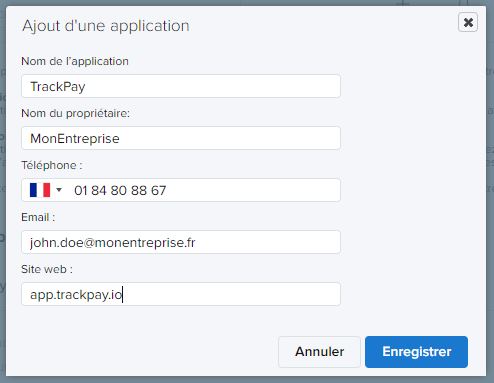
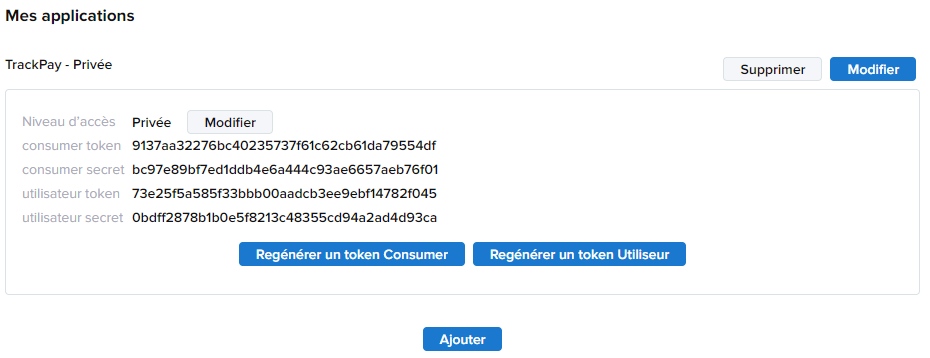
Connectez-vous maintenant à votre compte TrackPay puis dans la section « Se connecter à Sellsy » , renseignez les jetons (tokens) générés précédemment sur votre compte Sellsy. Faites bien attention à ne pas confondre le jeton consommateur avec le jeton utilisateur, ainsi que leur clé secrète correspondante.
Sauvegardez et voilà, votre compte TrackPay est maintenant relié à votre logiciel de facturation ! Vos factures nouvellement créées seront récupérées à intervalles réguliers par notre plateforme (toutes les 5 minutes), mais vous pouvez aussi effectuer une synchronisation dès que vous le souhaitez en cliquant sur le bouton représentant une roue à côté du bouton « Importer une facture ».
En cas de problème lors de la connexion à TrackPay, si une erreur s’affiche vous indiquant que la connexion à Sellsy n’a pu être réalisée, il vous faudra générer de nouveaux jetons consommateur et utilisateur dans Sellsy à importer de nouveau dans TrackPay.
Connecter QuickBooks
Pour connecter votre compte QuickBooks à TrackPay :
- Connectez-vous à votre compte TrackPay
- Dans la section « Se connecter à QuickBooks » , cliquez sur « Se connecter à QuickBooks » et vous serez redirigé vers une page de connexion
- Une fois connecté à votre compte QuickBooks, une fenêtre vous demandera de sélectionner votre entreprise à lier à l’application TrackPay
- Sélectionnez-là puis appuyez sur « Next » : et voilà, votre compte TrackPay est maintenant relié à votre logiciel de facturation !
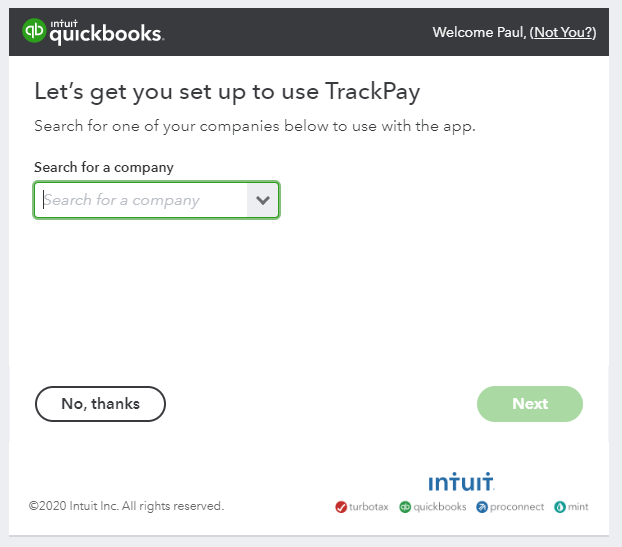
Vos factures nouvellement créées seront récupérées à intervalles réguliers par notre plateforme (toutes les 5 minutes), mais vous pouvez aussi effectuer une synchronisation dès que vous le souhaitez en cliquant sur le bouton représentant une roue à côté du bouton « Importer une facture ».
En important ma facture sur mon tableau de bord
Si votre logiciel de facturation n’est pas encore connecté à notre application, pas d’inquiétude : nous avons prévu pour vous la possibilité d’importer vos factures directement sur votre tableau de bord.
Pour cela:
- Connectez-vous à votre compte TrackPay
- Cliquez sur le bouton « Importer une facture » : le popup « Ajouter une facture » s’ouvre alors
- Appuyez sur « Téléchargez votre facture au format PDF », ou glissez / déposez votre fichier PDF dans la zone encadrée en pointillés
- Puis cliquez sur « Envoyer la facture » : et voilà, votre facture est alors traitée par notre logiciel de reconnaissance optique de caractères (OCR) qui démarrera la procédure dans les plus brefs délais.
Une notification apparaîtra alors sur votre tableau de bord pour vous confirmer le traitement en cours de votre facture, et disparaîtra lorsque la procédure de suivi sera lancée. Vous pouvez cependant décider d’annuler le traitement de cette facture à partir de l’onglet notification en cliquant sur le bouton « Annuler ».
Veillez à bien renseigner sur vos factures les informations suivantes pour nous permettre de les traiter :
- Le numéro de la facture, son montant, son objet, sa date d’émission et sa date d’échéance
- Le nom du contact principal de l’entreprise et son adresse mail
- Le nom de l’entreprise et son adresse postale
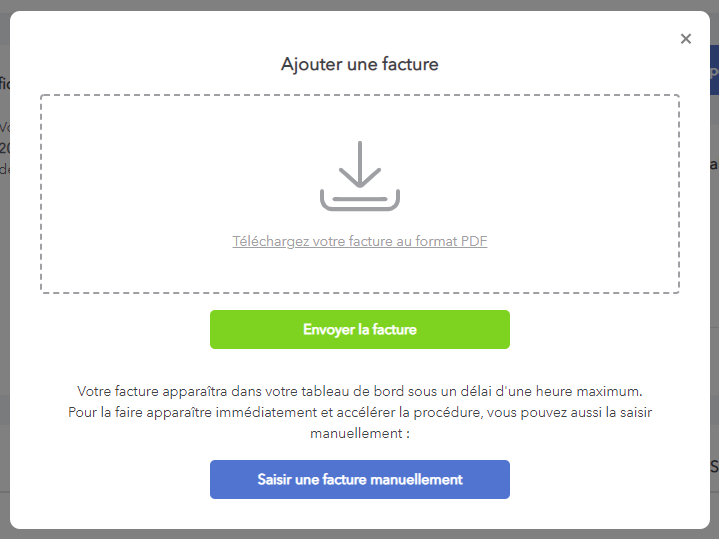
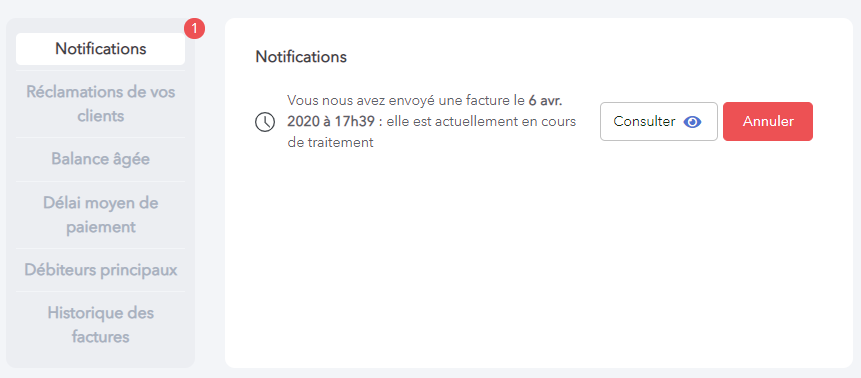
Par saisie manuelle
Si votre logiciel de facturation n’est pas encore connecté à notre application et que vous souhaitez un traitement immédiat de votre facture, pas d’inquiétude : nous avons prévu pour vous la possibilité de saisir manuellement ses informations pour permettre de démarrer immédiatement sa procédure de suivi.
Pour cela :
- Connectez-vous à votre compte TrackPay
- Cliquer sur le bouton « Importer une facture » : le popup « Ajouter une facture » s’ouvre alors
- Choisissez de la saisir manuellement par le bouton « Saisir une facture manuellement »
- Renseignez les différents champs précisés et importez votre facture au format PDF
- Si l’entreprise relative à la nouvelle facture n’est pas proposée dans la liste des clients, il vous faudra d’abord créer une nouvelle entreprise dans la rubrique « Liste des entreprises » avant de revenir à la saisie manuelle de la facture
- Sauvegardez le formulaire : et voilà, votre facture a bien été réceptionnée par notre application, et la procédure est alors automatiquement démarrée.
Procédures de suivi
Le déroulement des procédures
Les différents scénarios disponibles
Différents scénarios de suivi vous sont proposés pour chaque procédure d’un débiteur. Ils vous permettent d’affiner le scénario optimal défini par nos algorithmes pour sied au mieux à vos besoins et à la relation client que vous souhaitez construire.
La typologie des scénarios est la suivante :
- Normal : TrackPay s’occupe de l’ensemble du suivi de la facture, de son émission jusqu’à son recouvrement juridique. Il s’agit du scénario de relances optimal pour réduire les délais de paiement de ses clients sans les brusquer.
- VIP : Pour les relations clients privilégiées. TrackPay s’occupe de l’ensemble du suivi de la facture, mais espace les relances pour ne pas froisser votre débiteur et s’assurer d’un règlement amiable des impayés.
- Mauvais payeur : Pour les clients qui mettent toujours du temps à vous payer. TrackPay s’occupe de l’ensemble du suivi de la facture, mais raccourcit au plus les relances pour presser votre débiteur à régler son dû.
- Recouvrement seulement : Pour bénéficier de notre savoir faire quand la situation se complique. TrackPay s’occupe uniquement du recouvrement amiable et juridique de la facture. Nous vous laissons émettre la facture à votre nom, et reprenons la main en cas d’impayé.
- Emission seulement : Pour les factures qui ne nécessitent pas de procédure de recouvrement, comme les Lettres de Change Relevé. Nous émettons la facture pour vous, ne la relancerons pas mais elle restera présente sur votre tableau de bord jusqu’à son paiement pour vous permettre de garder un oeil dessus.
- Ne pas traiter : TrackPay ne traitera pas les factures liées à ce débiteur, mais vous pourrez retrouver leur trace dans l’onglet « Historique des factures ».
Modifier le scénario d’une procédure
Le scénario appliqué à une procédure s’affiche dans votre tableau de bord en-dessous du nom de l’entreprise cliente correspondante. Il s’affiche également dans le mail de réception de la facture, dans les informations liées à votre débiteur.
Vous pouvez modifier le scénario lié à un débiteur :
- Sur votre tableau de bord, en cliquant sur le nom de l’entreprise cliente d’une procédure, ou par le biais de la rubrique « Liste des entreprises ».
- Depuis le mail de « Réception de la facture », en cliquant sur le nom du scénario lié à la procédure de suivi de la facture.
Vous arriverez alors sur la fiche de votre débiteur, dans laquelle vous pourrez lui assigner un nouveau scénario de suivi en le sélectionnant dans la liste des choix proposés. Sauvegardez ensuite vos modifications.
L’assignation d’un nouveau scénario de suivi sera effective pour toutes les nouvelles procédures du débiteur correspondant, ainsi que pour les procédures non encore démarrées (c’est à dire tant qu’aucun contact avec le débiteur n’a été effectué par TrackPay). Le scénario de procédures déjà démarrées, bien que liées à ce débiteur, ne sera quant à lui pas modifier.
Suivre mes procédures en cours
Sur mon tableau de bord
Vous pouvez suivre toutes vos procédures en cours facilement depuis votre tableau de bord.
Pour y accéder, connectez-vous : toutes les procédures en cours sont alors affichées dans le tableau principal.
Le tableau principal est organisé par factures, les colonnes du tableau vous permettant d’avoir accès aux informations et actions relatives à la facture et à sa procédure :
- Le nom de l’entreprise cliente et le scénario de la procédure : affichera en cas de clic la fiche client que vous pourrez modifier
- Le montant de la facture : affichera en cas de clic un popup résumant les informations principales de la facture, un bouton pour la consulter au format PDF ainsi qu’un lien pour modifier les contacts qui lui sont liés
- La date d’échéance ainsi qu’une pastille pour indiquer le nombre de jours restants ou de retard
- Les étapes de la procédure, avec la dernière étape effectuée et la prochaine étape à venir : affichera en cas de clic un popup avec les informations principales de la facture, l’historique de la procédure, ainsi que les actions disponibles sur cette facture (suspendre ou arrêter la procédure, modifier ou ajouter des contacts)
- Le statut de la procédure, pour savoir si celle-ci est en cours ou suspendue
- Les actions principales : suspendre ou arrêter la procédure
Un onglet « Réclamation » se trouve dans le tableau supérieur gauche, qui vous permettra de consulter toutes les réclamations relatives à vos factures en cours, ainsi que d’y répondre.
Un autre onglet « Historique » dans le même tableau vous permettra de consulter les procédures terminées, les informations des factures correspondantes et leur statut (facture payée ou suivi annulé).
Par les mails de notification
Pour vous éviter d’avoir à vous connecter régulièrement à votre tableau de bord, nous vous envoyons un mail avant chaque étape importante de la procédure ou lorsqu’une action de votre part est requise. Vous pouvez donc pleinement profiter de toutes les fonctionnalités de TrackPay depuis votre boîte mail, sans avoir à vous connecter à votre tableau de bord.
Ces mails se composent, pour chaque facture, des informations suivantes :
- Informations principales de la facture : numéro, débiteur, montant, objet, date d’échéance
- Prochaine étape à venir
- Actions disponibles à partir de boutons vous redirigeant vers une page dédiée pour confirmer l’action à effectuer
Ces actions dépendent du mail envoyé :
Notification à la réception d’une facture
Mail envoyé lorsque nous recevons une facture à traiter. Vous sont données les possibilités de valider immédiatement le départ de la procédure, de modifier le scénario de suivi lié au débiteur, de changer ou d’ajouter des contacts débiteurs ou créanciers à la procédure, d’annuler la procédure.
Sans action effectuée de votre part, la procédure démarre automatiquement 24 heures après réception du mail.
Notification avant une relance après impayé
Mail envoyé 24 heures avant la relance de votre débiteur après le dépassement de la date d’échéance. Vous sont données les possibilités de valider immédiatement l’étape, de décider du mode d’envoi de la relance (mail par défaut, lettre recommandée ou par un avocat), de changer ou d’ajouter des contacts débiteurs ou créanciers à la procédure, de suspendre pendant 7 jours la procédure ou d’annuler la procédure.
Sans action effectuée de votre part, l’étape est lancée automatiquement 24 heures après réception du mail.
Demande de réponse à une réclamation
Mail envoyé lorsque votre débiteur effectue une réclamation concernant la facture que nous traitons. Y sont affichées les informations de la facture ainsi que l’objet de la réclamation et ses détails.
Vous disposez de 7 jours pour répondre à sa réclamation, en cliquant sur le bouton correspondant. En cas de non réponse de votre part, nous considérons que vous ne donnez pas réponse à sa réclamation, et reprenons automatiquement la procédure.
Demande de confirmation du paiement
Mail envoyé lorsque votre débiteur nous informe avoir effectué le virement sur votre compte bancaire. Vous disposez alors de 7 jours pour confirmer ou non la réception du paiement en cliquant sur les boutons correspondants.
En cas de non réponse de votre part, nous considérons que vous n’avez pas reçu le paiement et reprenons automatiquement la procédure.
Contrôler mes procédures
Valider ou annuler le départ de la procédure
Lorsque nous récupérons l’une de vos factures, nous vous notifions par mail de sa réception avant de démarrer la procédure de suivi.
Vous pouvez alors valider immédiatement le départ de la procédure, ou demander à TrackPay de ne pas s’occuper du suivi de cette facture en annulant la procédure. L’annulation peut également se faire depuis votre tableau de bord en arrêtant la procédure avant l’émission de la facture.
Votre débiteur ne sera pas notifié par l’annulation du suivi d’une facture avant le départ de la procédure.
Sans action effectuée de votre part, la procédure est lancée automatiquement 24 heures après réception de la facture par TrackPay.
Arrêter la procédure de suivi
Après le départ de la procédure, vous pouvez décider à tout moment d’arrêter la procédure de suivi d’une de vos factures :
- A partir du bouton « Arrêt » pour la facture correspondante sur le tableau de bord
- A partir du bouton « Annuler la procédure » sur les mails de notification relatifs à cette facture
Vous sera alors demandée la raison de cet arrêt de la procédure :
- Si votre client vous a payé sans passer par nos services, cliquez alors sur le bouton « La facture a été réglée »
- Si vous décidez d’arrêter la procédure pour toute autre raison, cliquez alors sur le bouton « La facture n’a pas été réglée »
Nous informerons suite à cela votre client de la réception du paiement ou de l’arrêt du suivi de la procédure par nos soins. Si votre client n’a pas encore été contacté par TrackPay, c’est à dire avant le départ de la procédure mentionné dans la section ci-dessus, votre client ne sera pas informé de l’arrêt du suivi.
Vous pourrez retrouver cette facture dans l’onglet « Historique des factures » de votre tableau de bord.
Suspendre la procédure
Lorsque la date d’échéance d’une facture est dépassée, vous disposez alors de la possibilité de mettre en pause la procédure pour décaler les étapes initialement prévues et laisser à votre débiteur plus de temps avant de recevoir nos relances.
Cela se traduit par deux fonctionnalités :
Mettre la procédure en pause depuis le tableau de bord
Vous est donnée la possibilité de mettre en pause la procédure le temps que vous souhaitez à partir du tableau de bord, en appuyant sur le bouton pause de la facture correspondante. Les étapes prévues seront donc décalées tout le temps de la mise en pause, jusqu’à la reprise de la procédure qui s’effectuera en cliquant sur le bouton « Reprendre ».
Les procédures mises en pause s’affichent de manière grisée sur votre tableau de bord, avec le statut « Procédure suspendue ».
Effectuer un snooze depuis vos mails
Depuis vos mails de notification avant une étape de relance, l’action de « snooze » apparaît sous la forme du bouton d’action « Suspendre la procédure 7 jours ». Celui-ci vous permettra de mettre en pause la procédure en cours durant 7 jours et de décaler d’autant de jours les étapes initialement prévues. Un mail vous sera envoyé 24 heures avant la reprise automatique de la procédure, vous donnant à nouveau accès aux mêmes possibilités d’action.
Les procédures mises en pause s’affichent de manière grisée sur votre tableau de bord, avec le statut « Procédure suspendue ».
Ajouter des contacts créancier ou débiteur
Vous pouvez ajouter à chacune de vos procédures des contacts qui seront mis en copie des mails, de votre côté créancier comme du côté de vos clients.
Cela peut s’effectuer dans chaque cas de manière générale pour toutes les factures ou spécifiquement à chaque procédure.
Ajouter des contacts créancier
Vous pouvez ajouter des contacts créancier :
- De manière générale, par le biais de la rubrique « Mon compte » en ajoutant à la fin du formulaire un nouveau contact, en renseignant son prénom, son nom et son adresse mail puis en cochant la case « Par défaut » avant de sauvegarder les paramètres;
- Pour une procédure spécifique, en cliquant sur les informations de la facture puis sur le lien « Gérer les contacts associés à la facture », puis en ajoutant un « contact de compte ». Celui-ci ne sera pas renseigné par défaut dans les paramètres de votre compte et ne sera lié qu’à la procédure relative à cette facture.
Les contacts ajoutés seront mis en copie des mails que vous recevrez, et pourront donc interagir avec les moyens d’action dont vous disposez ! Veillez donc à ne renseigner que des contacts nécessaires au suivi de la procédure dans votre entreprise.
Ajouter des contacts débiteur
Vous pouvez ajouter des contacts débiteur :
- De manière générale à l’ensemble des factures liées à une entreprise, par le biais de la rubrique « Liste des entreprises », en ajoutant un nouveau contact, en renseignant son prénom, son nom et son adresse mail, puis en cochant la case « Par défaut » avant de sauvegarder les paramètres;
- Pour une procédure spécifique, en cliquant sur les informations de la facture puis sur le lien « Gérer les contacts associés à la facture », puis en ajoutant un « contact de client ». Celui-ci ne sera pas renseigné par défaut dans les contacts de l’entreprise et ne sera lié qu’à la procédure relative à cette facture.
Les contacts ajoutés seront mis en copie des mails reçus par votre client, et pourront donc interagir avec les moyens d’action dont celui-ci dispose ! Veillez donc à ne renseigner que des contacts nécessaires au suivi de la procédure dans son entreprise.
Définir le mode d’envoi des relances
Lorsque la date d’échéance de votre facture est dépassée et que nous démarrons notre procédure de recouvrement amiable, vous avez la possibilité de définir le mode d’envoi de chacune des relances envoyées.
Il vous faudra pour se faire utiliser les boutons correspondants dans les mails de notification avant relance, qui vous permettront d’envoyer la relance :
- Par mail : enverra un mail aux contacts débiteurs liés à la procédure. Il s’agit de l’option par défaut.
- Par lettre recommandée avec accusé de réception (LRAR) : enverra une lettre recommandée à l’adresse du débiteur, à l’attention des contacts débiteurs liés à la procédure.
Valider la réception du paiement
Vous pouvez à tout moment arrêter une procédure en validant la réception de son paiement de 3 manières :
- En répondant à la demande de confirmation de paiement sur votre tableau de bord, dans l’onglet « Notifications », et en indiquant que vous avez bien reçu le paiement de votre client;
- En validant la réception du paiement dans le mail de demande de confirmation envoyé suite à l’information par votre débiteur de la réalisation du paiement de la facture.;
- En arrêtant la procédure par les boutons d’action correspondants et en indiquant que la facture a été réglée.
La réception du paiement validée, nous enverrons alors un mail à votre débiteur pour l’en informer et mettrons fin à la procédure de suivi de la facture. Celle-ci s’affichera avec le statut « Payée » dans l’onglet « Historique des factures », et le temps de règlement viendra comme donnée supplémentaire au calcul de votre DSO.
Si vous ne validez pas la réception du paiement sous 7 jours suite à la réception de la notification de paiement, nous considérerons la facture impayée et poursuivrons automatiquement la procédure de suivi.
Si votre compte TrackPay est connecté à votre logiciel de facturation, la validation du paiement par le biais de notre solution enregistrera automatiquement dans votre logiciel de facturation un règlement lié à la facture, et modifiera le statut de la facture en « Payée ». Le processus marche aussi dans le sens inverse : si vous enregistrez dans votre logiciel de facturation un règlement sur l’une des factures que nous traitons, et modifiez le statut de la facture en « Payée » dans votre logiciel, nous arrêterons la procédure de suivi et considérerons la facture comme réglée sans que vous ayez besoin d’effectuer une action depuis TrackPay.
Répondre à une réclamation
Pour faciliter les interactions avec vos débiteurs, nous lui proposons une plateforme de réclamation qui vous permettra de centraliser pour chaque facture ses demandes et d’y répondre en quelques clics.
Celui-ci peut alors renseigner avoir effectué le paiement, contester la prestation facturée et sa réalisation, contester l’exactitude de certaines informations de la facture ou vous faire une demande personnalisée.
Vous disposez dans chaque cas de figure de moyens d’action spécifiques, que vous retrouverez :
- Sur votre tableau de bord, dans l’onglet « Réclamations de vos clients », en répondant directement à la réclamation
- Dans le mail de notification suite à une réclamation, par les boutons correspondants à chaque moyen
La réclamation met en pause la procédure de suivi de la facture, et vous disposez d’un délai de 7 jours pour y répondre. Sans réponse de votre part, nous considérons que vous ne donnez pas réponse à la réclamation, et reprenons automatiquement la procédure.
Votre client sera évidemment notifié de la réponse qui est faite à sa réclamation.
Gérer mes débiteurs
Mes listes de clients
TrackPay identifie vos débiteurs à chaque nouvelle procédure, et crée pour chacun d’eux une fiche d’informations modifiables. Vous pouvez consulter la liste de ces fiches dans la rubrique « Liste des entreprises », ou en cliquant spécifiquement sur le nom d’une entreprise dans la ligne d’une procédure en cours.
Les informations que vous y trouverez et que vous pourrez y modifier sont :
- Le scénario de suivi assigné aux procédures de ce débiteur
- Le nom de l’entreprise cliente
- Son adresse et son code postal
- Les contacts par défaut, contacts qui seront liés automatiquement à chaque procédure de ce débiteur
Les informations de ces fiches seront utilisées par défaut à chaque nouvelle procédure liée à ce débiteur, il est donc important de les tenir à jour.
Débiteurs principaux
L’onglet de « Débiteurs principaux » affiche vos clients ayant les encours les plus élevés, pour vous permettre d’identifier rapidement les délais de paiement de vos clients importants, et ajuster votre relation commerciale et leur typologie en fonction de ces résultats.
Les informations suivantes sont présentées :
- Les encours totaux du client, que l’échéance soit échue ou non, que la facture soit une facture d’acompte ou une facture normale ;
- Le délai de paiement moyen exprimé par rapport à la date d’échéance, calculé comme une moyenne pondérée des jours d’avance ou de retard dans le règlement des factures. Si un client n’a encore jamais réglé de facture, aucune information ne sera affichée.
Gérer ma trésorerie
Balance âgée
La balance âgée, disponible dans l’onglet « Balance âgée », vous permettra d’avoir une vision graphique synthétique de vos encours et de leur maturité. Les encours sont répartis ainsi :
- Les non-échus, c’est à dire ceux qui n’ont pas encore dépassé la date d’échéance
- Les échus entre 1 et 30 jours; entre 30 et 60 jours, entre 60 et 90 jours et plus de 90 jours
Délais de paiement (DSO)
Le délai moyen de paiement, éponyme de l’onglet affiché sur votre tableau de bord, représente le temps moyen de règlement d’une facture à partir de son émission. Il est très utile pour déterminer le temps de recouvrement moyen d’une facture, qui vous servira notamment à prendre des décisions stratégiques importantes concernant votre Besoin en Fonds de Roulement dont l’encours client est l’un des éléments clés.
Nous affichons votre DSO mensuel, calculé sur une base de 30 jours chaque fin de mois de la manière suivante :
- (Encours restant à payer / Chiffre d’affaires total du mois) x 30